Отчеты Битрикс24
Отчет о реализации товарных позиций
В CRM можно вывести отчет, который покажет доход по товарам с детализацией сумм за отчетный период.
Данный отчет позволяет выделить наиболее продаваемые позиции и будет полезен руководителям отделов продаж.
1. Чтобы просмотреть отчёт по товарным позициям, перейдите в раздел «CRM».
2. Далее в верхнем меню наведите на «Аналитика» и выберите в выпадающем списке пункт «Конструктор отчетов».
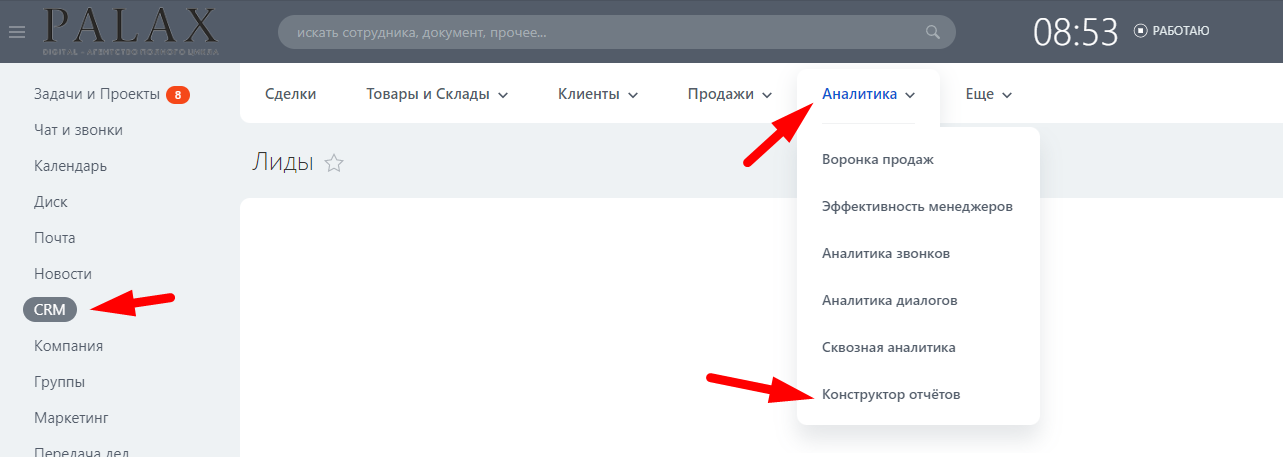
3. Вы увидите список стандартных отчетов, которые созданы на вашем портале по умолчанию. Выберите отчет «Доходность по товарам».
Отчет «Доходность по товарам» стандартный и установлен на портале по умолчанию.
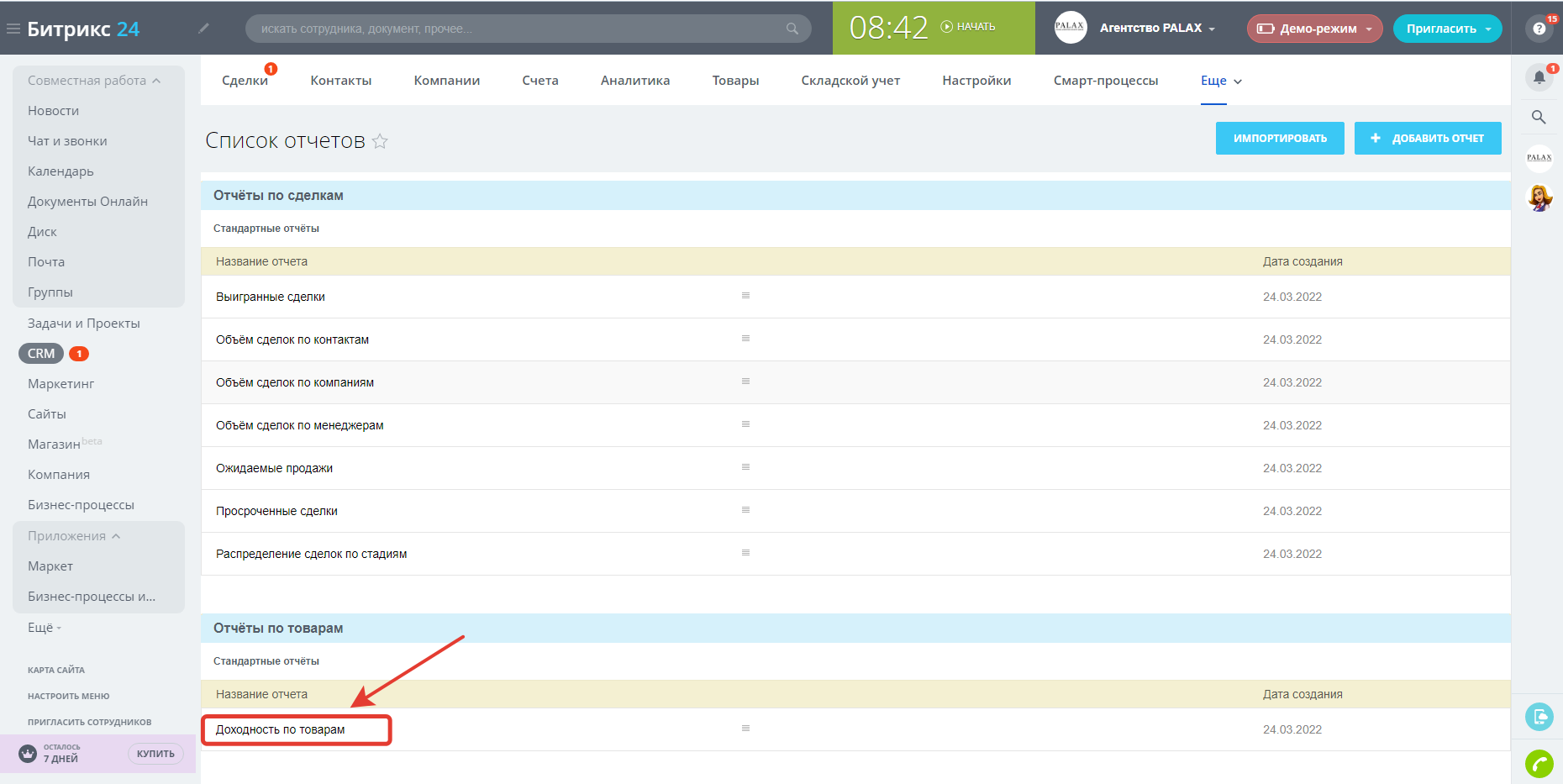
Откроется страница с отчётом. Отчёты представлены в Битрикс24 в виде таблиц.
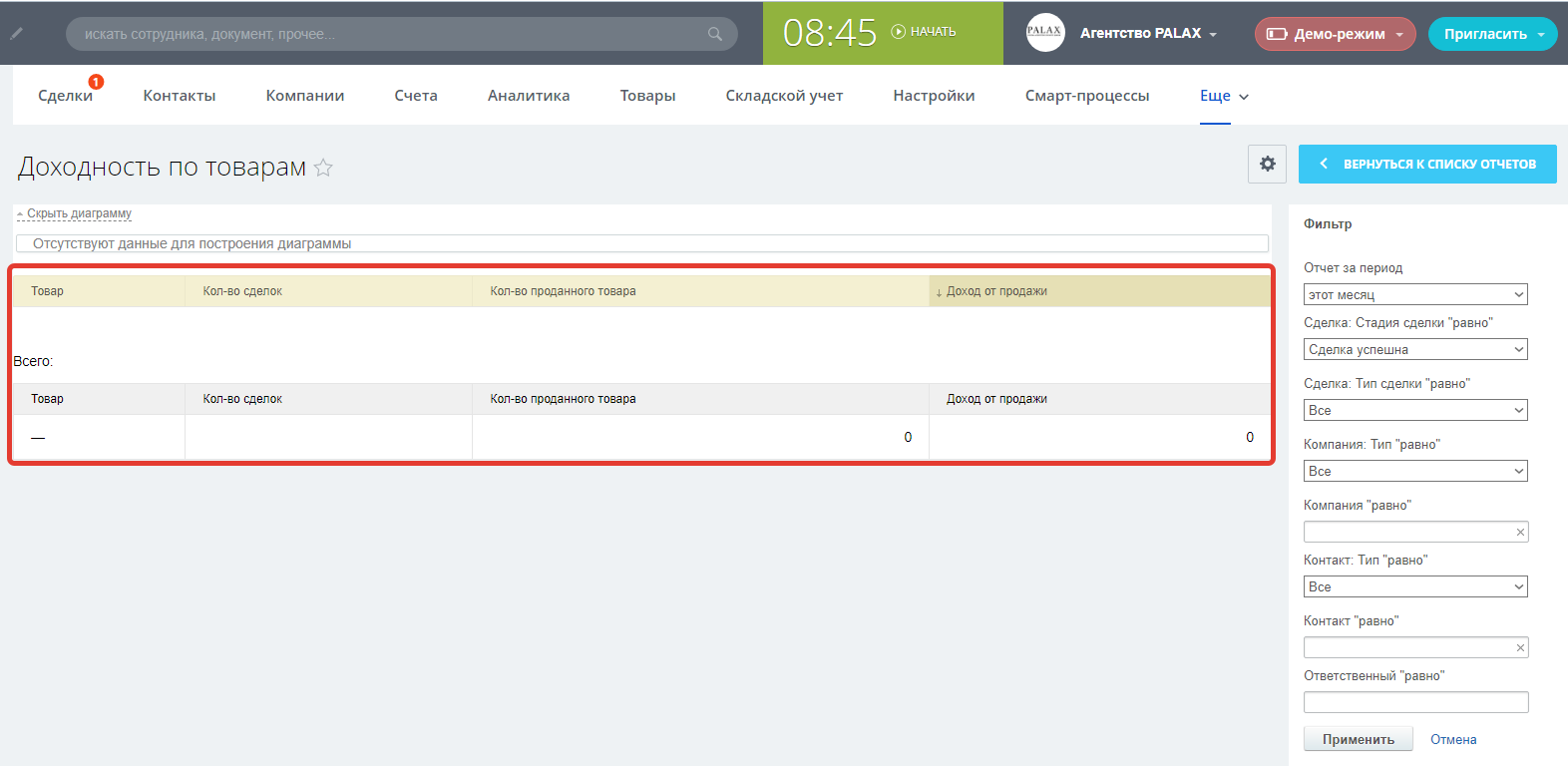
Отчет показывает доход по товарам с детализацией сумм за отчетный период. Позволяет выделить самые продаваемые товары и предназначен для руководителей.
4. В отчете представлена информация, которая необходима для анализа:
- Наименование товара
- Количество сделок с товарной позицией
- Количество проданного товара (товарные позиции, умноженные на количество продаж)
- Доход от продажи товарной позиции

Таким образом, вы увидите ситуацию по определенному товару. Пример:
- Товарная позиция: Гипсофилы
- Количество сделок с данным товаром за отчетный период: 1
- Количество проданного товара за отчетный период: 2 продажи
- Доход от продажи товара за отчетный период: 600 рублей
В нижней части таблицы представлены данные по всем товарам (количество сделок всего 4 сделки, продано товаров всего 8, доход от продажи всего 1400).
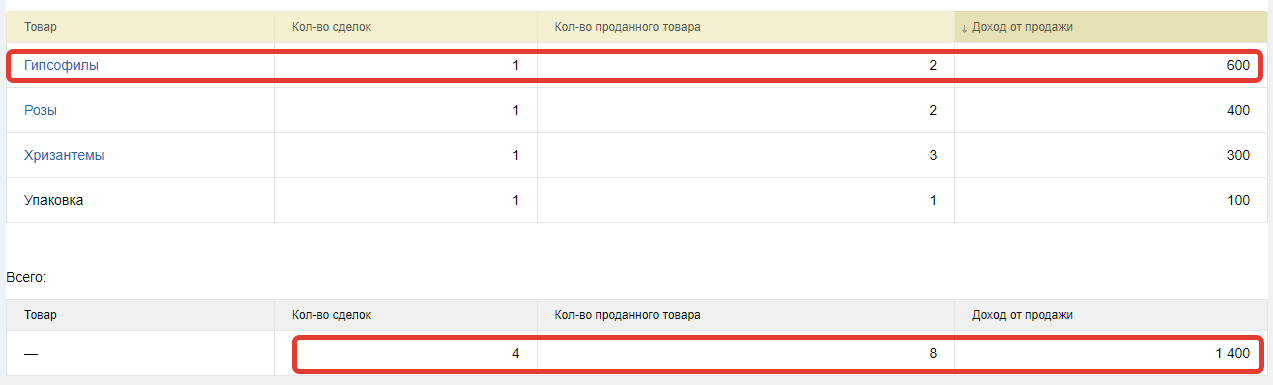
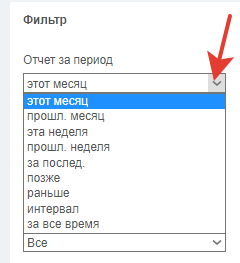
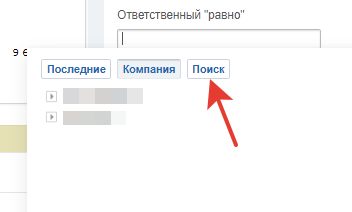
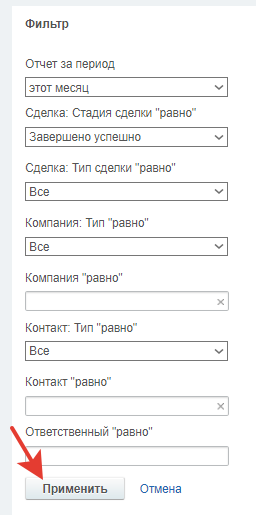
Выше таблицы расположена круговая диаграмма, которая формируется автоматически по выведенным данным в таблице. Чтобы ее скрыть или просмотреть, воспользуйтесь кнопкой в левом верхнем углу «Скрыть/показать диаграмму».
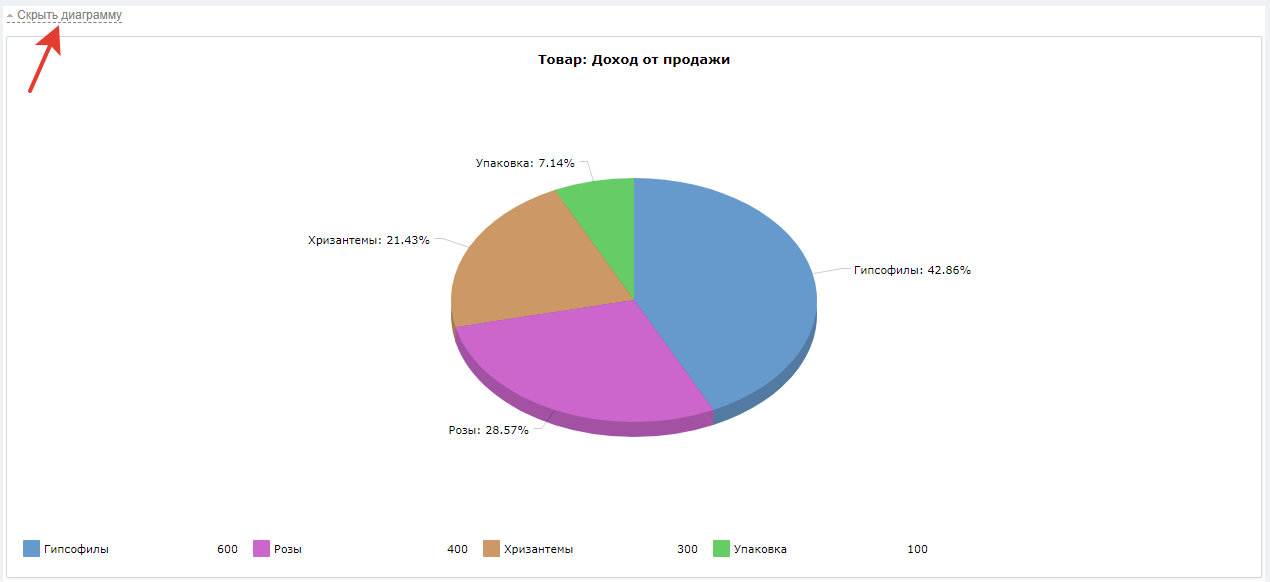
ВАЖНО!
Чтобы отчет формировался корректно, в товарный каталог должны быть аккуратно занесены все товарные позиции, не должно быть дублей позиций. А также товары должны добавляться в каждой сделке.
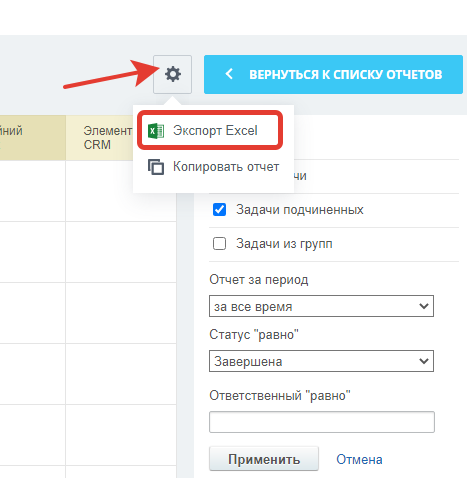
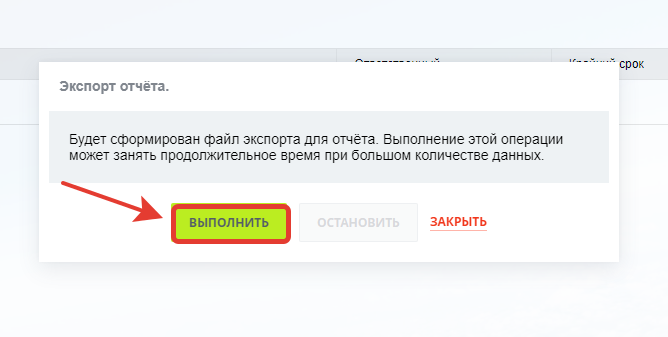
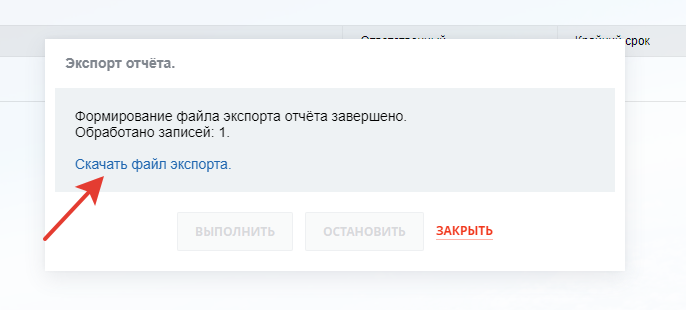

 — Бесплатные Сайты и CRM.
— Бесплатные Сайты и CRM.